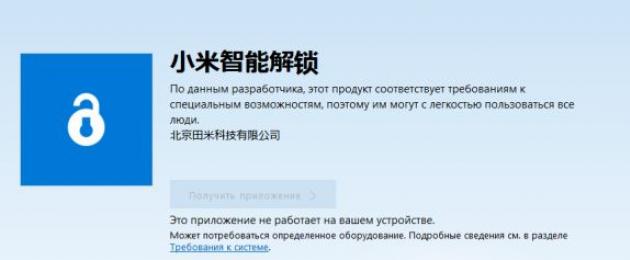Докучает постоянный ввод пароля на вход в Windows 10, но не хотите отключить его из соображений безопасности? Если есть браслет Mi Band 2, то с его помощью можно разблокировать экран входа в систему. Узнаем подробнее, как это сделать?
Разблокировка Windows 10 через Mi Band 2
Если постоянно носите с собой ноутбук, то хорошо бы должным образом защитить устройство, чтобы посторонние не вошли в систему во время вашего отсутствия (или, еще хуже, в случае кражи). Ноутбук с Windows 10 требует повторного входа в систему при каждом выходе из спящего режима и сделать это можно с помощью пароля, PIN-кода, отпечатки пальца или сканирования лица.
Также есть возможность залогинится через фитнес-трекер типа Xiaomi Mi Band 2. Правда, по умолчанию Windows 10 не поддерживает функцию разблокировки экрана через китайские браслеты, но можно такую функциональность добавить. Тогда достаточно приблизить Mi Band 2 к ноутбуку и он будет разблокирован без необходимости ввода пароля. Как это сделать?
Как соединить Mi Band 2 с Windows 10
Для начала нужно скачать приложение из магазина Microsoft Store, которое позволит подключить, соответственно, Mi Band 2 с Windows 10 и загрузить функцию разблокировки ноутбука через фитнес-трекер. Воспользуемся китайской утилитой, которую достаточно только раз настроить.
Скачать приложение для соединения устройств
Установите программу из Магазина Microsoft. Если отобразится информация, что программа не доступна в вашем регионе, но нужно изменить его в настройках на Китай.

Откройте меню «Пуск», выберите «Параметры», перейдите на вкладку «Время язык – Регион». Выберите из списка Китай и снова попробуйте скачать приложение.
После успешной загрузки обратно установите регион Россия.
Следующим шагом будет сопряжение браслета Mi Band 2 с ноутбуком.
Проверьте, что на ноутбуке включен Bluetooth. Также нужно отключить фитнес-трекер от смартфона. Достаточно, отключить Bluetooth на смартфоне или проще полностью выключить телефон вручную (само отключение не означает, что затем придется заново настраивать соединение браслета с мобильным устройством).
Теперь запустите приложение. Если не можете найти по китайскому имени, то программа может отображаться в списке меню Пуск как Millet Smart Unlock или Mi Unlock Tool.
Если возникают проблемы с запуском приложения (не отзывается на клик, либо сразу автоматически закрывается), попробуйте запустить с позиции Microsoft Store. Откройте магазин и перейдите снова на страницу с утилитой (по ссылке выше). Теперь вместо кнопки «Установить» будет отображаться кнопка «Выполнить».

На вкладке «Scan band» начнется сканирование с целью обнаружения Mi Band 2. Подождите, пока устройство будет обнаружено и появится в списке, затем нажмите рядом кнопку «Bind»
Соедините устройства, подтвердив операцию вводом пароля в Windows 10 или с помощью PIN кода (если используете). После успешного подключения, делать больше ничего не нужно. Можете закрыть приложение и больше не использовать.

Теперь, если перезапустить компьютер или вывести из спящего режима, заметите на экране входа в систему уведомление, что можно разблокировать устройство через Mi Band 2. Достаточно приблизить браслет, и экран будет разблокирован с помощью функции Windows Hello.
Многие пользователи популярных фитнес-трекеров от китайского производителя знают, что возможна разблокировка телефона с Xiaomi Mi Band при помощи специальной функции, поддерживаемой браслетом. Но при этом далеко не все пользователи могут настроить ее корректную работу. Нужно сказать, что удобство такого разблокирования смартфона или планшета вопрос довольно спорный и встретить пользователя, который активно применяет эту функцию, пока не удавалось. Тем не менее, вы сможете легко настроить эту «фишку» на своем гаджете, воспользовавшись нашей подробной инструкцией.
Для MIUI от Xiaomi
Блокировка смартфона отключается, если поднести устройство к браслету. В том случае, если Mi Band расположен в удалении, то смартфон можно разблокировать как обычно — при помощи заданного пользователем пароля или графического ключа. Этот способ разблокировки поддерживается гаджетами со следующими ОС:
- MUIU 5 и все версии, вышедшие позднее (на базе Android 4.4 и новее);
- Android 5.0 и новее;
- Android 4.3/4.4 (доступна частичная разблокировка).
Функция работает при включенном Bluetooth. Программа Mi Fit должна функционировать только в фоновом режиме.
Настраиваем разблокировку с использованием браслета Mi Band
MIUI v6
- Включаем любую удобную вам блокировку экрана.
- В программе браслета заходим в меню настроек, где в пункте Разблокировка экрана включается функция.
- Приблизьте трекер к смартфону. В том случае, если на браслете загорелось 3 диода, слегка постучите по нему три раза.
- Сразу же нажмите OK.
MIUI v5 на основе Android 4.4
- Включаем блокировку дисплея, любую из предлагаемых системой.
- Произведите синхронизацию фитнес-трекера с Mi Fit.
- Зайдите в меню Настройки и в пункте Блокировка экрана найдите Снятие блокировки при помощи Bluetooth.
- В появившемся списке нужно выбрать устройство, имя которого начинается с MI.
Android 5.x и 6.x
С этими версиями операционной системы могут взаимодействовать даже самые старые версии приложения трекера, такие как 1.1.861. Применяется опция Smart Lock, неразрывно связанная с сервисами Google. При осуществлении привязки придется один раз ввести код. Существует важного ограничение — при использовании функции браслетом, нельзя применять сторонние приложения и виджеты для разблокировки, иначе придется вводить код постоянно. Во время выполнения привязки могут появляться предупреждения, которые нужно игнорировать.
- В настройках смартфона включаем любой удобный для вас способ блокировки экрана.
- В Mi Fit необходимо войти в меню, где в пункте Разблокировка экрана , в нижней части панели, нужно нажать Настройки.
- После появления на экране смартфона сообщения, нажмите кнопку Добавить устройство.
- Подтвердите, что ознакомлены с появившимся предупреждением.
- Все управления функцией расположены в меню Настройки , пункт Безопасность — меню Smart Lock в подпункте Надежные устройства.
Наша детальная инструкция поможет вам настроить и подключить фитнес-браслет Xiaomi Mi Band 2, а также разъяснит, как им пользоваться в паре с приложением Mi Fit.
Этот элегантный спортивный браслет предназначен для любителей спорта и начинающих фитнес-спортсменов. С его помощью вы отследите сердечный ритм, количество потраченных калорий, преодолевшее расстояние и качество сна. Все данные могут быть синхронизированы с телефоном и проанализированы в мобильном приложении, что поможет вам спланировать время и интенсивность упражнений.
Как собрать
Сборка не представляет собой ничего сложного. Вам необходимо вставить модуль в силиконовый ремешок. Компания в своей инструкции рекомендует это делать с задней стороны браслета. В противном случае, вы растянете ячейку, вследствие чего трекер со временем будет вываливаться из нее во время активных движений рукой.

Как включить/выключить
Включается Mi Band 2 с помощью нажатия единственной кнопки на дисплее. Поскольку трекер понимает жесты, чтобы просмотреть данные на экране, достаточно его поднять. Настроить эту функцию нужно через мобильное приложение Mi Fit (как подключить, смотрите ).
Перейдите в меню Профиль, выберите из устройств Mi Band 2, затем передвиньте ползунок для активации в пункте «Эффективность нажатия». При этом должен быть активирован пункт «Просмотр информации».

По умолчанию, при распаковке продукта, трекер уже включен. Но если это не так, необходимо поставить его на зарядку. При этом дисплей включится автоматически.
Выключить Mi Band 2 никак нельзя. Некоторые пользователи для его отключения ждут, пока гаджет разрядится полностью. Помните, что полная разрядка гаджета приводит к последующему ухудшению работы его аккумулятора. Старайтесь заряжать его, не допуская разряда до нуля.
Как зарядить
Зарядить браслет можно от компьютера с помощью зарядного устройства, которое предлагается в комплекте. Для этого нужно извлечь трекер из браслета и плотно установить его в специальную ячейку на кабеле.
КАК ПОДКЛЮЧИТЬ XIAOMI MI BAND 2 К ANDROID СМАРТФОНУ ИЛИ iPhone
Сам по себе браслет работать не будет. Его соединяют с ПК, планшетом, а чаще всего — со смартфоном через приложение Mi Fit.
Если вы — владелец Windows Phone, вам нужно иметь дело с мобильной программой Bind Mi Band . Но у нас речь пойдет о программе, которая подходит для Android или iOS смартфонов.
Система Android 4.4 или iOS 7 и новые версии подойдут для работы. Также должен быть модуль Bluetooth 4.0 LE для соединения смартфона с трекером.
В нашей инструкции мы использовали приложение Mi Fit 3.0.1.
Загрузите программу Mi Fit
Это официальное приложение для Mi Band 2. Пользователям девайсов Android необходимо запустить Google Play Store и найти программу .
Пользователи iPhone iOS могут получить из магазина Apple.
Войдите в свою учетную запись Mi
После успешной установки программного обеспечения вам нужно запустить его. Здесь вы увидите всплывающее окно с запросом на доступ к данным спортивного трекера. Нажмите «Разрешить» и выберите, какие данные вы хотите разрешить программе использовать в следующем интерфейсе. Затем вам необходимо принять соглашение о пользовании и политике конфиденциальности, чтобы продолжить.
Нажмите «Войти» и введите учетные данные учетной записи Mi. Если у вас ее нет, вам необходимо создать ее.

Что такое Mi аккаунт и для чего он нужен
Все службы Xiaomi доступны через учетную запись Mi, чтобы клиенты имели возможность использовать какое-либо сервисное обслуживание Mi. Использовать этот аккаунт пользователь может при входе в приложения, с которыми работают Xiaomi устройства, а также в облако хранения данных и Mi Cloud, на форум MIUI, в магазин Mi Market для приобретения продуктов и товаров этой компании.
Регистрация в Mi аккаунте
Если у вас нет учетной записи Mi, вам стоит проделать несколько несложных шагов, чтобы пройти регистрацию.
1. Создать Mi аккаунт.

2. Введите необходимые сведения:
- страна
- дата рождения
3. Нажмите кнопку Create Mi Account

4. Придумайте пароль и подтвердите его. Введите символы с картинки. Нажмите кнопку Submit.

5. Подтвердите регистрацию, перейдя в свой почтовый ящик. На указанный вами адрес электронной почты было отправлено письмо для подтверждения. В нем нажмите кнопку Activate account.

Аккаунт активирован. Теперь у вас есть возможность войти в программу под своим логином (e-mail, который вы указали при регистрации) и паролем.
Вход в приложение Mi Fit

После входа в систему с вашей учетной записью Mi вам необходимо предоставить личные сведения, в том числе «Псевдоним», «Дату рождения», «Пол», «Рост», «Цели деятельности» и т. д. Сделав это, ваш профиль будет успешно установлен.

Соединение Mi Fit с умным браслетом
По завершении вышеуказанного шага программное обеспечение предложит вам открыть Bluetooth на девайсе и спариться с трекером. Итак, раскройте контекстное меню на Android (верхнюю «шторку»), а пользователям iOS нужно перетащить его снизу, и включите Bluetooth-соединение.
В интерфейсе профиля вам нужно нажать «Добавить устройство». Здесь вы найдете, какие продукты Xiaomi могут быть подключены к ПО. Поскольку это Mi Band 2, вам нужно выбрать опцию «Band».

Mi Fit автоматически выполняет поиск вашего трекера с помощью соединения Bluetooth. Как только он будет обнаружен, модуль завибрирует, и вы увидите изображение на дисплее с просьбой нажать кнопку. Просто нажмите круглую кнопку на дисплее устройства, чтобы завершить процесс сопряжения.
Подтвердите, совместимо ли это с телефоном Android / iOS
Чтобы проверить, успешно ли подключен умный браслет к мобильному девайсу, перейдите в интерфейс профиля и найдите Mi Band 2 в списке «Мои устройства».

ПРИЛОЖЕНИЕ MI FIT. РУКОВОДСТВО ПО НАСТРОЙКЕ
После установки и подключения к телефону программного обеспечения Mi Fit вы можете осуществить имеющиеся настройки, чтобы использовать полный функционал фитнес-браслета. Рассмотрим основные пункты меню в интерфейсе ПО.
Внизу главной страницы расположены вкладки меню Статистика, Активность и Профиль и по умолчанию открыта первая вкладка.
Важно! Всю статистику браслет собирает на основе данных ваших действий: активность, сон, нагрузки и т.п., которые он распознает автоматически. Настроек типа шагомера, времени и сна в трекере нет. Для более точных показателей вы можете вручную запустить некоторые виды физической деятельности, о которых речь пойдет ниже.

СТАТИСТИКА
Статистика — это большой раздел, где в каждом из пунктов вам предоставляются детальная информация в цифровом виде или в формате графиков за определенный промежуток вашей активной деятельности.

Вверху страницы расположен большой круг, так называемый статус, в центре которого отображается количество пройденных вами шагов, а также расстояние и потраченные калории. Нажав на него, вы попадете на детальный обзор этих данных: статистику за сегодня и последние 30 дней.
В самом разделе Статистика предоставляется следующая информация.
Информация о Mi Band 2
Здесь компания предоставляет подсказки при использовании гаджета: как вставить трекер в ремешок, как включить, как измерить пульс, уведомления о статистике). После ознакомления с этим пунктом вы можете его удалить.
Сон прошлой ночью
Статистика сна за последние 24 часа. Пролистыванием пальцем вниз можно увидеть подробности отчета вашего сна.
Последняя активность
Данные об активности: пройденное расстояние, темп, время и пульс.
Пульс
Подробная статистика пульса, который вы измеряли с помощью трекера.
Вес
Изменение вашего веса за месяц, анализ и сравнение с другими пользователями.
Продолжительность
Это показатели самого продолжительного времени вашей активности за 7 дней.
АКТИВНОСТЬ
В этой вкладке у вас есть возможность запускать и просматривать данные видов своей физической деятельности, таких как:
- беговая дорожка
- велосипед
- ходьба
В правом верхнем углу, нажав на шестеренку, можно активировать различные параметры (на примере бега):
- Обнаружение остановки
- Голосовой помощник
- Не выключать экран
- Отображать на экране блокировки
- Предупреждение о высоком пульсе
- Установить темп (только на улице)

ПРОФИЛЬ
Здесь предлагается целый список подменю, где вам предоставляется возможность выполнить следующие настройки:
Mi Band 2 (настройка трекера)
Откорректируйте свое устройство с помощью предложенных настроек:
- Разблокировка экрана. Вы можете без ввода пароля или графического ключа разблокировать экран вашего телефона путем подношения браслета к девайсу

- Вызовы. Настройка уведомлений о входящих на смартфон звонках, а также отображение на дисплее фитнес-трекера номера и имени звонящего


- Бездействие. Напоминание о том, что пора двигаться
- Поиск Mi Band 2. С помощью приложения можно найти затерявшийся браслет. Активировав эту функцию, браслет начнет издавать звук, по которому вы сможете его отыскать
- Видимость. Благодаря активации этой функции ваш трекер могут видеть другие устройства
- Место крепления. Правая или левая рука
- Отображение информации. Какая информация будет отображаться на экране гаджета: время, шаги, расстояние, калории, пульс или остаток заряда. Все эти разделы перелистываются нажатием сенсорной кнопки на дисплее
- Формат времени. Настроить время вручную нельзя. Оно автоматически синхронизируется при соединении со смартфоном. Однако настроить можно отображение не только времени, но и даты на дисплее трекера

- Просмотр информации. При поднятии руки отображается информация на дисплее
- Эффективность нажатия
- Помощник сна. Позволяет измерять ритм сердца в течение ночи каждые 10 минут для точных графиков качества вашего сна. Учтите, что это намного больше расходует заряд батареи
- Информация: Mi Band 2
- Версия прошивки
- MAC адрес
- Отвязать. Отвяжите браслет Mi от смартфона в случае его потери, продажи или другой причины

Цели
Установите цели по количеству шагов и своего веса, чтобы больше мотивировать себя во время занятий фитнесом.
Аккаунты (синхронизация с Google Fit)
Здесь вы можете синхронизировать данные со своими аккаунтами из Google Fit и WeChat, которые собирают и хранят всю информацию о вашей физической деятельности.

Уведомления активности
Уведомления сна
Включить/выключить уведомления.
Данный пункт дает возможность просмотреть виды своей физической активности и сколько раз вы ее использовали, а также ее историю.

Настройки
В этом пункте корректируются:
- единицы измерения
- статус в панели уведомлений (получать уведомления телефона при подключенном устройстве)
- проверка обновлений
- обратная связь
- о приложении
- выйти из аккаунта

К сожалению, не смотря на то, что умный браслет может различать фазы сна, компания лишила его пользователей просыпаться с помощью умного будильника. Его в трекере нет. Но с помощью сторонних ПО его можно установить.
Как измерить пульс на Xiaomi Mi Band 2
Автоматического измерения пульса в Mi Band 2 нет. Чтобы считать ЧСС, нужно вызвать сенсорной кнопкой необходимый пункт меню, а также стараться находиться в неподвижном состоянии для более точных данных. На экране трекера отобразится количество ударов в минуту, но показатели не сохранятся. В этом случае нужно использовать приложение Mi Fit и путь Статистика -> Пульс -> Измерить. Показатели количества сердечных сокращений можно запомнить.
Во время бега и интенсивных тренировок вы не сможете измерить пульс. Только в статическом положении и во время сна, включив функцию Помощник сна.
Управление камерой смартфона
С Mi Band 2 управление камерой на вашем смартфоне становится еще проще. Для того, чтобы сделать селфи, используя кнопку гаджета на вашей руке, необходимо воспользоваться двумя предустановленными в телефон приложениями.
Первое — это , посредством которого нужно осуществлять съемку, и второе — Mi Band 2 Selfie , позволяющее носимому устройству использовать свою кнопку в качестве пульта дистанционного управления камерой мобильного девайса.
При запуске последнего нужно ввести MAC, затем нажать кнопку «подключиться». В этом случае должна появиться кнопка «отключиться»: значит, подключение прошло успешно и при этом смарт-браслет завибрирует.

Открываете в телефоне Free Camera и жмете кнопку на Ми Бэнд 2.
Если программное обеспечение по каким-либо причинам не работает, на телефоне необходимо выключить и снова включить Bluetooth. У некоторых пользователей получается подключить свой гаджет не с первого раза. Возможно, придется это сделать до 3-4 раз.
Mi Band 2 также может переключать музыку на плеере вашего смартфона. Эта возможность доступна благодаря бесплатному приложению Mi Band 2 Func Button из магазина Google Play, которое вы можете скачать на свой мобильный гаджет.
Данное ПО даст доступ к различным дополнительным функциям, которые активируются однократным, двукратным и трехкратным нажатием на кнопку браслета, а также поворотом кисти. И среди этих дополнений есть контроль музыкального плеера, не исключая переключение треков, паузу, выбор и запуск музыки.

Следуя из названия программы, она касается множества функций, связанных с нажатием кнопки носимого устройства на вашем запястье. В ней имеется масса настроек, касающиеся не только музыки, но и таймера, вибрации, сброса и принятия входящего звонка, звука будильника и регулировки громкости.

Интерфейс интуитивно понятный, главное, выбрать время, чтобы разобраться что к чему.
Вывод
Для фитнес-браслета с такой маленькой ценой — это вполне всеобъемлющее устройство с возможностью соединяться со смартфоном для предоставления более детальной информации.
Красивый, легкий и удобный в носке с огромным выбором сменных ремешков различных цветовых решений, этот браслет имеет защиту от пыли и влаги IP67, что не принуждает снимать его при каждом мытье рук или принятии душа. А функция отображения различной информации на его экране — одна из полезных черт для пользователей, которые не хотят пропустить ни одного уведомления из социальных сетей или электронной почты, но при этом не доставать из сумки свой смартфон.
Надеемся, что наша инструкция помогла вам правильно настроить Xiaomi Mi Band 2. Если вам есть, что добавить, пишите в комментариях. Также приветствуются отзывы и опыт работы с этим недорогим, но многофункциональным устройством.
Защита данных на смартфоне – одна из важнейших особенностей. На популярной операционной системе Android давно придумали несколько способов: разблокировка с помощью графического ключа, отпечатка пальца или пароля (PIN кода). Сегодня пойдет речь о том, как настроить умную разблокировку телефона с помощью Mi band 3.
Технология работы связки телефон-браслет незатейливая: фитнес трекер является своеобразным «ключом разблокировки». В момент нажатия кнопки питания на смартфоне осуществляется Blueooth поиск умных часов. Если они находятся в радиусе действия Блютуза, то телефон автоматически разблокируется без ввода пароля и сканирования отпечатка. Умная блокировка имеет один серьезный недостаток: для работы функционала необходима постоянная связь между телефоном и Ми бэнд 3.
Пошаговая настройка
Для того чтобы включить умную блокировку и разблокировать экран с помощью фитнес трекера нужно выполнить несколько простых шагов (на примере телефона Xiaomi):
Чтобы настроить дистанцию для разблокировки телефона нужно выбрать соответствующий пункт.

На более поздних версиях Android нужно выполнить инструкцию несколько иначе:
- В настройках смартфона включить защиту экрана.
- Включить видимость трекера в Mi fit.
- Подключить устройство через стандартную привязку через Bluetooth.
- Вернуться в настройки безопасности телефона.
- Нажать на пункт Smart Lock, потом «Надежные устройство» и «Добавить».
- Выбрать привязанный ранее Ми банд 3.
Важно! Если все пройдет успешно, то на экране смартфона появится значок браслета (с галочкой и без).
На разных телефонах
Есть информация, что настроить умную разблокировку можно на устройствах Xiaomi, а вот с другими смартфонами могут возникнуть проблемы. Самсунг, Huawei, Meiuzu, Honor на Android 5.0+ должны поддерживать вышеуказанный функционал, но настройку нужно делать через Smart Lock (способ 2).
Что касается Flyme OS – оболочки на базе Андроид, которая разрабатывается Мейзу, то пользователи часто пишут о проблемах настройки разблокировки через Mi band. На 5-й версии ОС вроде бы все работало корректно, а вот в 6-й все не так просто.

Как отключить?
Отключить разблокировку проще, чем включить ее. Для этого потребуется лишь:
- Зайти в настройки Mi band 3 в Mi Fit и отключить умную разблокировку.
- Также возможно понадобится удалить браслет из списка надежных устройств в Smart Lock опции защиты телефона и отключить разблокировку по Bluetooth.
iPhone
На «яблочной» операционной системе настроить разблокировку через часы от Xiaomi не получится. На новых моделях Айфонов можно защитить важные данные с помощью технологии FaceID – разблокировка дисплея осуществляется после считывания формы лица владельца.
сайт продолжает публиковать полезные статьи, которые помогут вам узнать о Mi смартфонах и операционной системе MIUI больше. Мы уже разобрали 10 ответов на самые часты вопросы по работе с MIUI , а также рассказали о том, как уберечь ваш Mi смартфон от потери , а также не дать злоумышленникам получить ваши персональные данные.
Сегодня поговорим о разблокировке вашего Mi гаджета при помощи Mi Band/Mi Band Pulse.
В чем проблема?
Ни для кого не секрет, что при помощи вашего браслета Mi Band/Mi Band Pulse можно снимать блокировку с дисплея вашего Mi смартфона. Бывает так, что из-за того, что ваш Mi смартфон и Mi Band находятся слишком близко - получаются ложные срабатывания разблокировки дисплея. Или вам наоборот хочется увеличить радиус действия этой функции. Предлагаем вам секретное решение .
Решение проблемы

Сейчас мы расскажем вам о том, как увеличить или уменьшить радиус срабатывание функции разблокировки дисплея при помощи браслета Mi Band:
Шаг первый: откройте приложение Mi Fit

Шаг второй: зайдите в настройки

Шаг третий: выберите Mi Band

Шаг четвертый: зайдите в меню разблокировки
(функция разблокировки при помощи Mi Band должна быть активирована

Шаг пятый: нажмите 10 раз на галочку
(появятся три возможные расстояния срабатывания разблокировки)

Готово!

И небольшая расшифровка для тех, у кого стоит китайское приложение Mi Fit:
- Самая левая кнопка - очень близко к смартфону
- Центральная - на расстоянии 1 метр
- Правая - 3 метра
Получилось? Надеемся этот небольшой секрет принесет вам еще больше комфорта и удобства в использовании техники Mi. Если вам понравилась статья - ставьте лайки, а также делитесь инструкцией со своими друзьями в социальных сетях.
Видео инструкция: